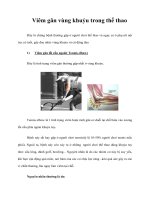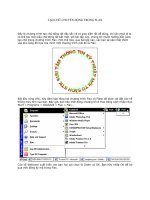Tài liệu Làm chữ uốn lượn trong Photoshop CS3 docx
Bạn đang xem bản rút gọn của tài liệu. Xem và tải ngay bản đầy đủ của tài liệu tại đây (280.04 KB, 6 trang )
Làm chữ uốn lượng trong Photoshop CS3
Cái này mình vừa học được trên mạng nên mò mẩm làm thử, gởi các bạn
cùng tham khảo nha. Lâu lâu ta làm vài cái áp dụng vào Web cho sinh động.
(Phiên bản mình dùng là Photoshop CS3 trở lên với phiên bản củ hơn thì hơi dài dòng
và các bước thực hiện khác nha)
Bắt đầu nhé:
1) tạo 1 file nền đen, size khoảng 400 x 150 (bao nhiêu tùy ý)
2) type dòng chữ bất kì (T)
- Chỉnh "WARPED TEXT" bằng cách click vào biểu tượng chữ T như hình sau
- Chỉnh hiệu ứng chữ bất kì (mình dùng outer glow) bạn làm như sau:
Ta được:
- Vẫn giữ nguyên công cụ T click chuột phải ta chọn như hình sau:
Tại bản Warp Text trong ,mục Style xổ xuống ta chọn Flag như hình:
Tại Bend ta cho thông số 50 như hình :
- Đặt tên cho layer là "50"
3) double layer "50" lên, đặt tên cho layer mới là "25"
- cũng chỉnh Warped text nhưng cho số BEND là 25
4) làm tương tự như vậy với các layer sau:
10, -10, -25, -50
dĩ nhiên với mỗi layer, bạn chỉnh số BEND giống với tên của layer
5) (Bước này quan trọng nè)
Vào menu Window chọn Animation và làm như hình sau:
6) Trong Animation, bạn tạo khoảng 10 Frame và để hiển thị các layer lần
lượt như sau:
- Fr.1 : layer 50
- Fr.2 : layer 25
- Fr.3 : layer 10
- Fr.4 : layer -10
- Fr.5 : layer -25
- Fr.6 : layer -50
- Fr.7 : layer -25
- Fr.8 : layer -10
- Fr.9 : layer 10
- Fr.10 : layer 25
Thế là xong, ấn play và xem kết quả
-Tất nhiên là khi làm tới đây thì ai cũng muốn xuất ra thành phẩm rùi đúng
hem.
Ta làm như seo:
-Vào menu File - Save for Web & Devices (hoặc phìm tắc Alt + Shift + Ctrl
+S)
Tại mục Preset ta chọn như hình Rùi save thế là ok: